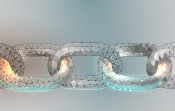Créer un portefeuille (wallet) de crypto-actifs
Introduction
La création d’un ou plusieurs portefeuilles de crypto-actifs est nécessaire pour participer à une ICO en tant qu’investisseur.
Les portefeuilles de crypto-actifs ne permettent, dans l’ensemble, de détenir qu’un type de crypto-actifs ou des crypto-actifs reposant sur une même blockchain.
Par exemple, le portefeuille MetaMask ne permet de détenir que de l’ETH et des tokens fonctionnant sur le protocole Ethereum, comme les tokens ERC20.
Des projets de cross-chain et d’atomic swap ont notamment pour objectif de permettre le stockage de crypto-actifs reposant sur des blockchains différentes, mais ces projets sont encore en phase de test.
Définition
Atomic swap est un mode d’échange direct de crypto-actifs différents sans recours à un tiers ou à un site d’échange.
Les portefeuilles de crypto-actifs prennent des formes différentes et une distinction est généralement faite en matière de sécurisation entre les cold wallets et les hot wallets.
Définition
Cold wallet est un portefeuille pour lequel la génération et le stockage de la clé privée sont réalisés avec le minimum d’interaction sur Internet.
Les cold wallets sont des portefeuilles pour lesquels la génération et le stockage de la clé privée sont réalisés...
Créer un portefeuille MetaMask avec Mozilla Firefox
Étape 1 : Aller sur le site
Pour accéder au site de MetaMask, tapez l’adresse suivante dans votre barre de navigation :

Étape 2 : Choisir l’extension Firefox
Sur le site de MetaMask, pour être redirigé sur la page de téléchargement, cliquez sur GET FIREFOX ADDON.
L’interface et l’accès sont sensiblement identiques pour Google Chrome.

Étape 3 : Télécharger et installer l’extension
Sur la page de MetaMask sous Firefox, cliquez sur + Add to Firefox pour lancer le téléchargement.
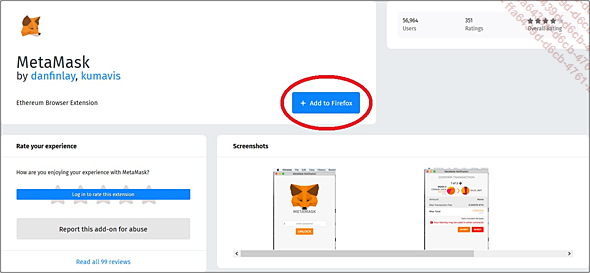
Le téléchargement de l’extension va pouvoir commencer :
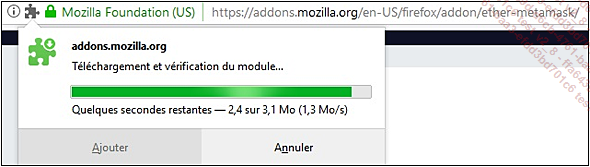
Étape 4 : Accepter les conditions générales
Une fois l’extension MetaMask ouverte, il vous est demandé d’accepter la politique en matière de données personnelles et les conditions d’utilisation puis de configurer un mot de passe.
Si ces conditions vous conviennent, acceptez-les et configurez votre mot de passe.
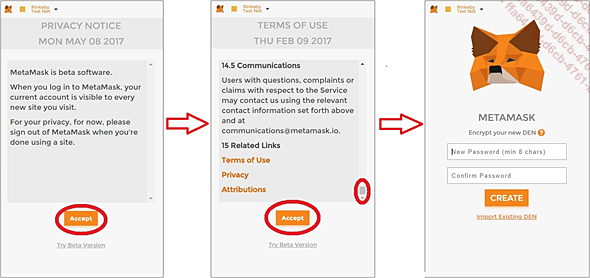
Étape 5 : Configurer et sauvegarder votre clé privée
Des mots sont générés automatiquement pour configurer votre clé privée.
Conservez cette série de mots sur un support sécurisé après avoir téléchargé les mots sous forme...
Les éléments essentiels du portefeuille MetaMask
Accédez aux paramètres de
votre compte en cliquant sur le symbole  .
.
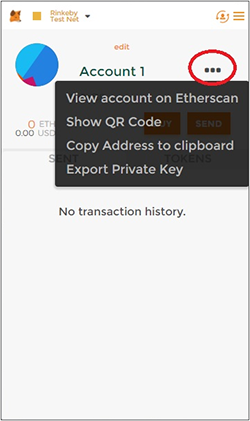
Vous pouvez, par exemple, copier votre adresse de portefeuille pour pouvoir l’envoyer à quelqu’un qui procédera à un envoi d’Ethers ou de tokens ERC20.
Pour ce faire, cliquez sur Show QR Code et copiez l’adresse après l’avoir déployée.
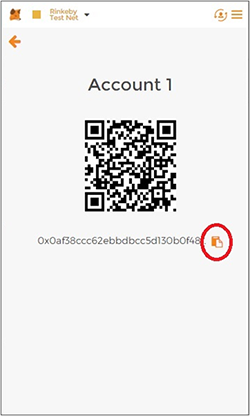
Il vous est également possible d’accéder aux informations de transactions de votre compte sur Etherscan, site très utile qui permet de connaître l’état d’avancement d’une transaction sur la blockchain Ethereum depuis le portefeuille d’envoi vers le portefeuille de réception.
Ce site permet également d’identifier les tokens fonctionnant sur le protocole Ethereum disponibles sur le compte, afin de pouvoir les ajouter sur votre compte. Cette fonctionnalité est centrale pour les investissements réalisés dans des ICO portant sur l’émission de tokens de type ERC20.
À la création de votre compte MetaMask, le site Etherscan présente une page vide, sans données liées à votre compte.
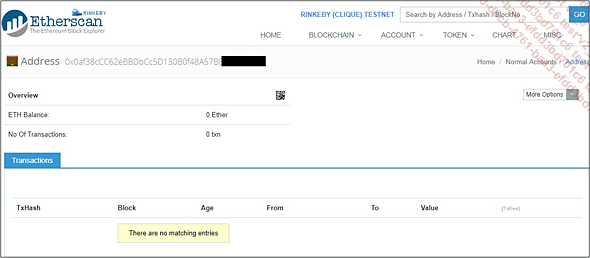
Une fois approvisionné, via des sites d’échange ou après des ICO, le site Etherscan vous permet d’identifier notamment le nombre d’Ethers sur le compte...
Ajouter un token à MetaMask
Pour ajouter un nouveau token, une fois l’extension MetaMask ouverte, cliquez sur l’onglet TOKENS, puis sur le bouton ADD TOKEN.
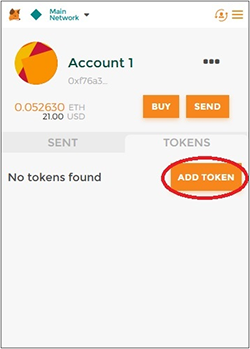
Une fiche relative aux caractéristiques du token s’ouvre et peut être remplie avec les informations disponibles sur Etherscan.
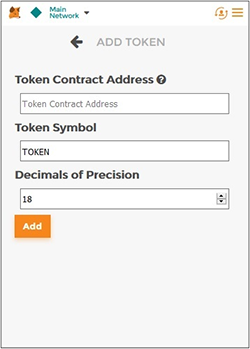
Retournez sur le site Etherscan sur la page relative à votre adresse et cliquez sur le token que vous souhaitez ajouter (dans l’exemple, le token UCT).
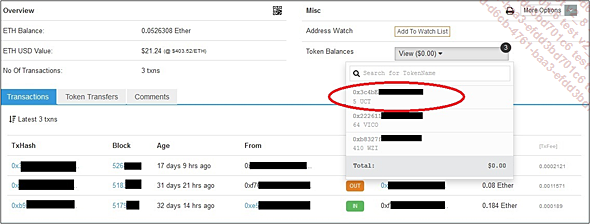
La page suivante s’ouvre :
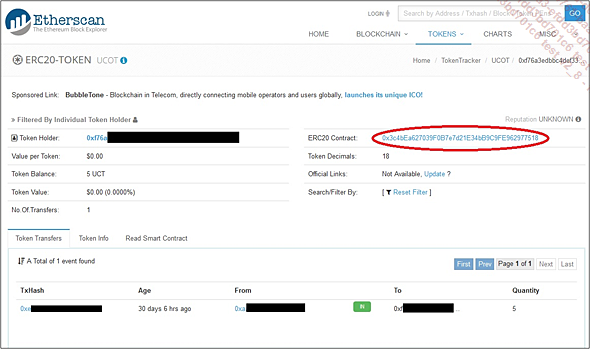
L’adresse ERC20 du contrat figure sur cette page. Dans l’exemple, il s’agit de l’adresse : 0x3c4bEa627039F0B7e7d21E34bB9C9FE962977518.
Copiez ([Ctrl] C) l’adresse du contrat depuis Etherscan et collez-la ([Ctrl] V) dans la zone Token Contract Address de MetaMask.
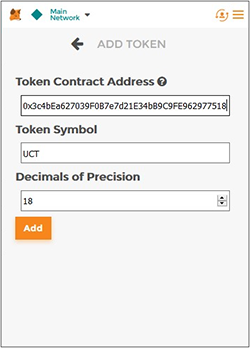
Le token a été ajouté et figure dans le portefeuille de MetaMask avec le montant associé à votre compte (déjà visible sur Etherscan).
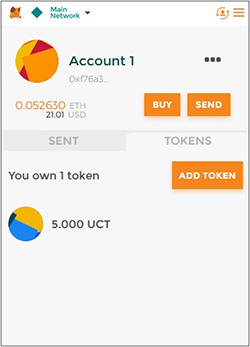
Il convient maintenant d’envoyer des Ethers et des tokens à partir de votre portefeuille, action qui vous sera demandée lors d’une ICO pour créditer le portefeuille des porteurs du projet ou pour envoyer des tokens reçus lors d’une ICO sur un site d’échange pour les convertir en autres crypto-actifs ou en devises ou pour les utiliser sur des plateformes acceptant ce mode de paiement.
Envoyer des Ethers et tokens ERC20 à partir de MetaMask et MyEtherWallet
Pour envoyer des Ethers, il faut d’abord connaître l’adresse de destination des Ethers.
Ensuite, vous pouvez cliquer sur le bouton SEND.
Une fenêtre s’ouvre avec un champ à remplir. Il faut alors renseigner l’adresse du destinataire, le montant et éventuellement des informations supplémentaires (certains sites l’exigent, il s’agit de l’équivalent de la partie Objet dans un virement bancaire).
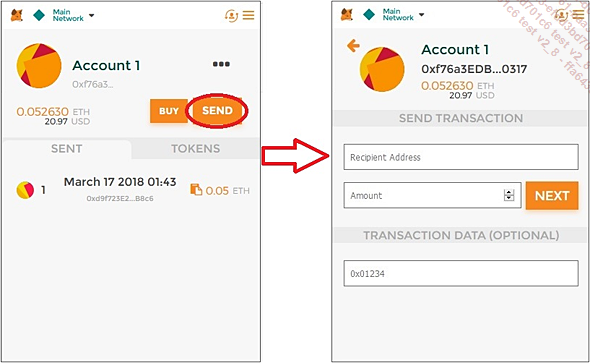
Pour l’envoi de fractions d’Ether, il arrive que le système MetaMask ne fonctionne pas immédiatement. Dans ce cas, essayez d’autres manières de présenter la somme à envoyer (0,1 ou ,1 ou 0.1 ou encore .1). Par ailleurs, si MetaMask permet d’accéder aux tokens ERC20, il ne permet pas, pour l’instant, de les envoyer indépendamment de MyEtherWallet (MEW).
Si vous ne parvenez toujours pas à procéder à l’envoi d’Ethers ou que vous souhaitez envoyer des tokens, vous pouvez vous rendre sur MyEtherWallet, site qui fonctionne également avec MetaMask, et réaliser l’envoi à partir de ce site en étant connecté avec MetaMask.
Après avoir validé les conditions générales, vous pourrez sélectionner l’onglet Send Ether &...
 Editions ENI Livres | Vidéos | e-Formations
Editions ENI Livres | Vidéos | e-Formations